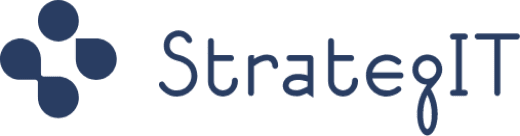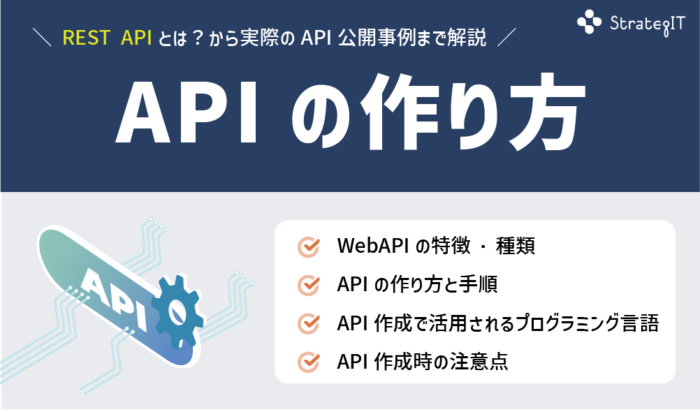Googleフォームの内容をスプレッドシートに自動転記する方法を解説
近年では業務用に限らずプライベート用でも、Google スプレッドシートを利用するシーンが増え、多くの企業で活用されているのではないかと思います。
また、同じように問い合わせフォームやアンケートツールとしてGoogleフォームを利用している企業も少なくないでしょう。
Googleフォームから送られた情報は、Googleスプレッドシートと連携することでより効率的に管理することができます。
本コラムでは、Googleフォームから送られた情報をGoogleスプレッドシートに連携する方法を紹介します。

Googleフォームを作成する
テンプレートの選択
まず、Googleアカウントにログインし、右上のアイコンの左隣に並んでいるGoogleアプリをクリックし、Googleフォームを選択します。
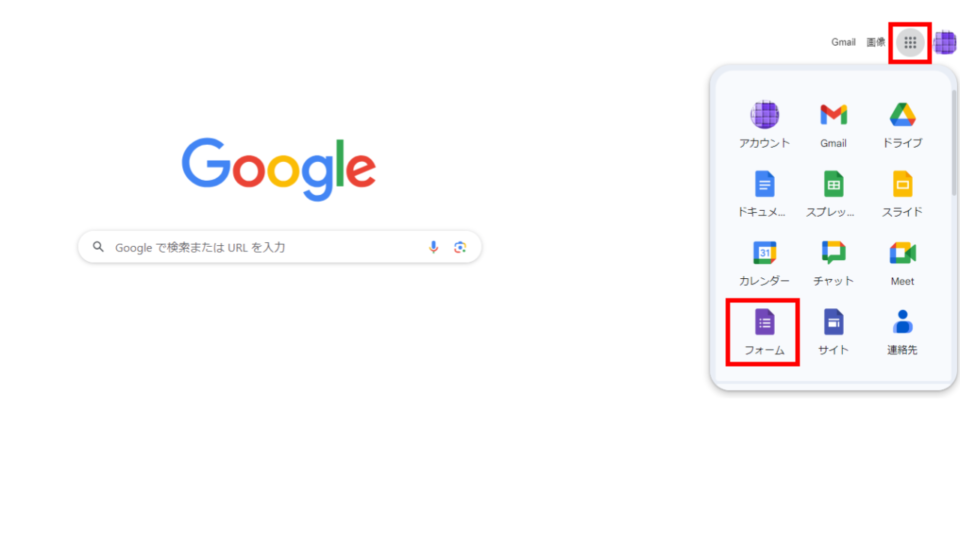
フォーム画面に遷移すると、空白のフォームの他にシーン毎に用意された17種類のテンプレートが用意されています。
目的に近しいテンプレートがある場合は、テンプレートを選択し文言を修正しても良いでしょう。
ここでは、自身で作成する「空白のフォーム」を選択します。
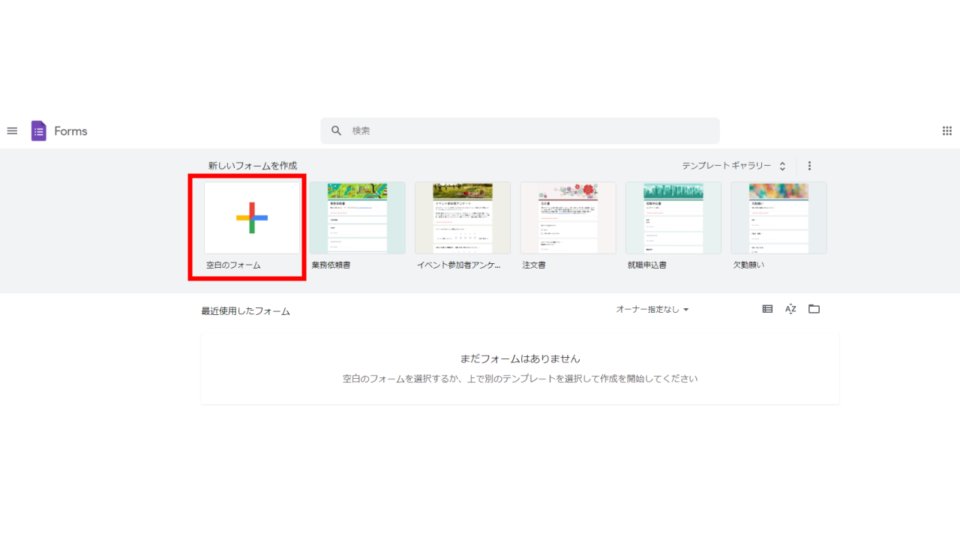
すると、フォーム編集画面に遷移します。
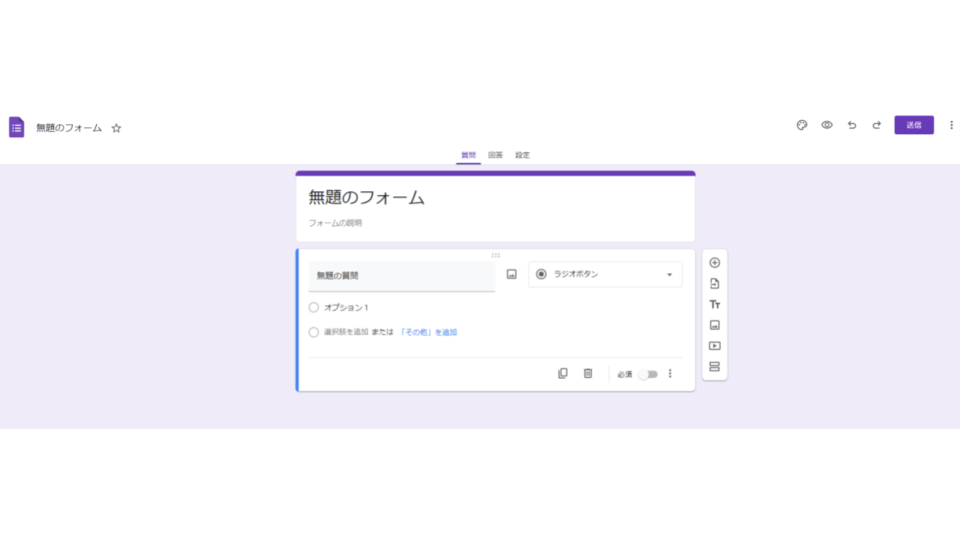
フォームの作成
フォーム名の設定
「無題のフォーム」欄を編集し、フォーム名を設定します。
「フォームの説明」には、必要に応じて入力します。
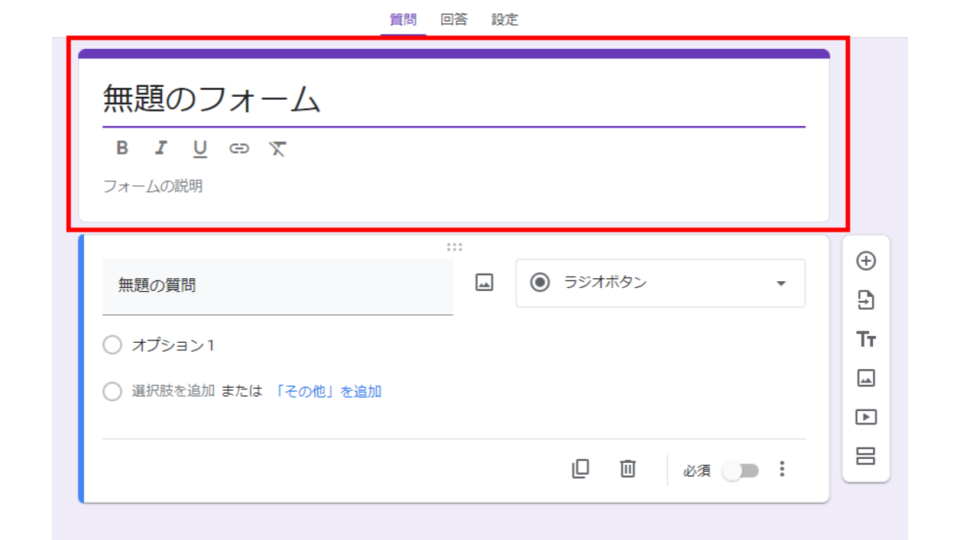
質問項目の編集
必要に応じて質問のタイトルと回答項目を編集し追加していきます。
質問のタイトルの右側で、質問の形式を選択することができます。
質問以外にも、画像や動画、質問項目の大きな括り(セクション)を追加することもできます。
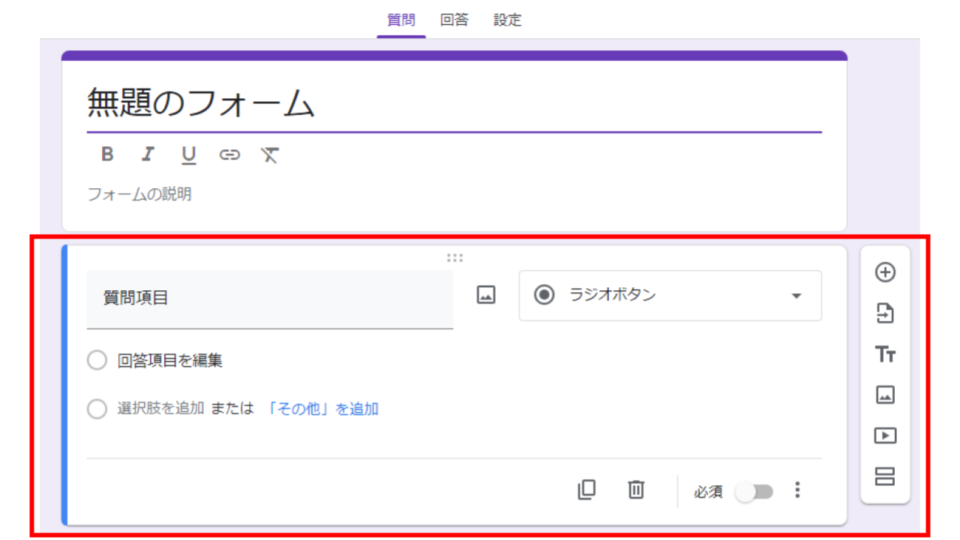
質問の形式を選択
質問のタイトルの右側に、質問の形式を選択することができます。
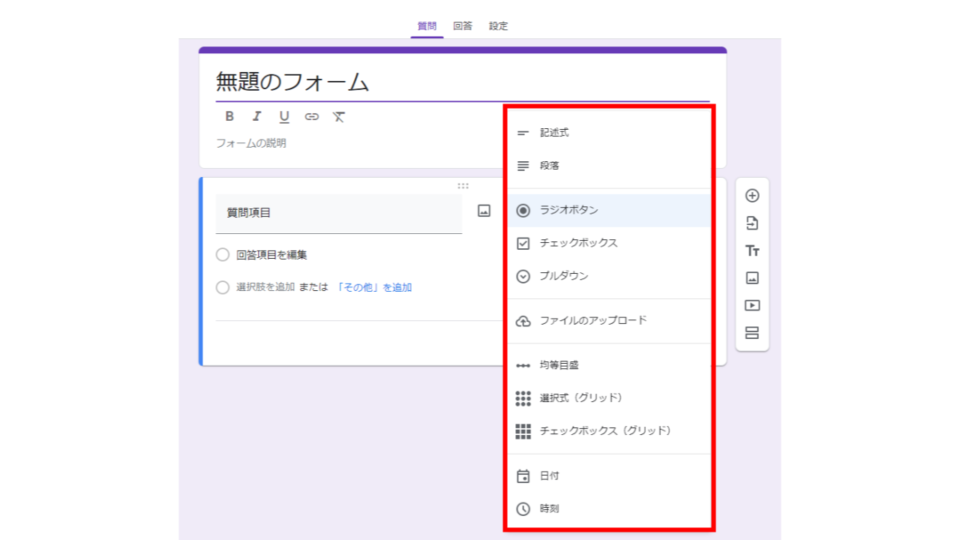
パーツの追加
画像や動画、質問項目の大きな括り(セクション)を追加することができます。
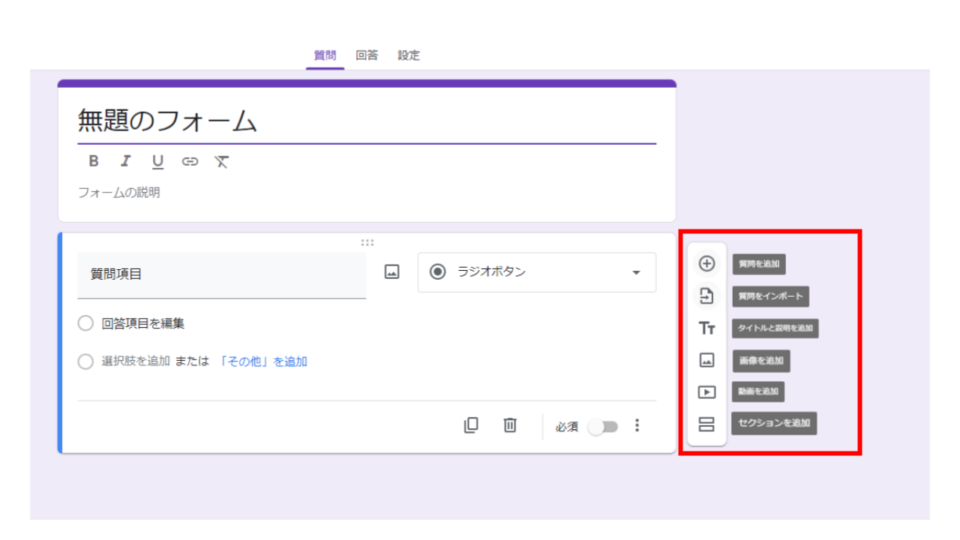
スプレッドシートとの連携
質問項目の作成が完了したら、いよいよGoogleスプレッドシートと連携します。
連携先のスプレッドシートを作成
回答のタブを開くと、スプレッドシートにリンクとありますのでクリックします。

選択は2パターンあります。
新しいスプレッドシートに連携する場合
「新しいスプレッドシートを作成を選択」を選択すると、作成したGoogleフォームに自動で連携されたGoogleスプレッドシートが立ち上がります。
また、下図赤枠のデフォルトで表示されている「無題のフォーム(回答)」を任意のスプレッドシート名に変更した状態で作成することも可能です。
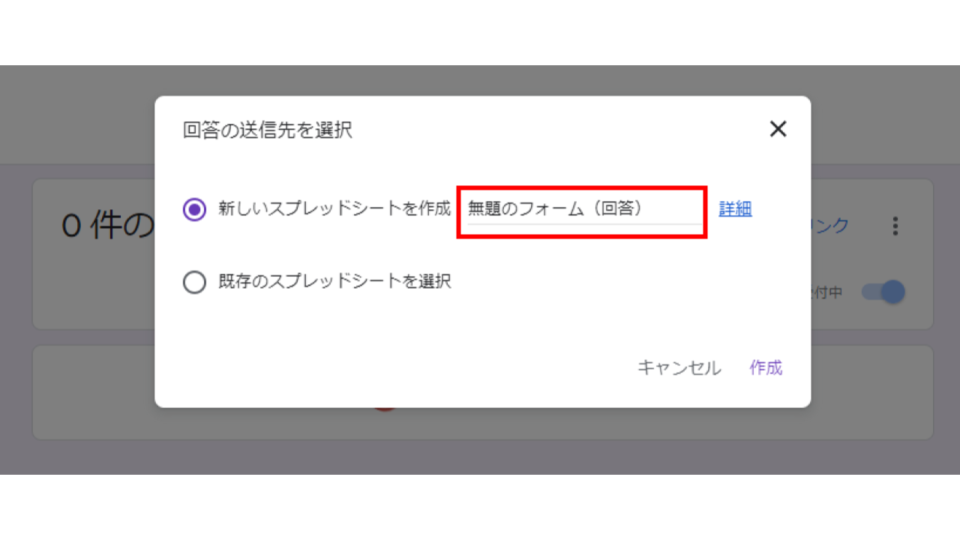
既存のスプレッドシートに連携する場合
既存のスプレッドシートを選択する場合は、連携する前にGoogleスプレッドシートを用意します。
用意できたら、回答タブの「スプレッドシートにリンク」→「既存のスプレッドシートを選択」→「選択」をクリックすると連携されます。
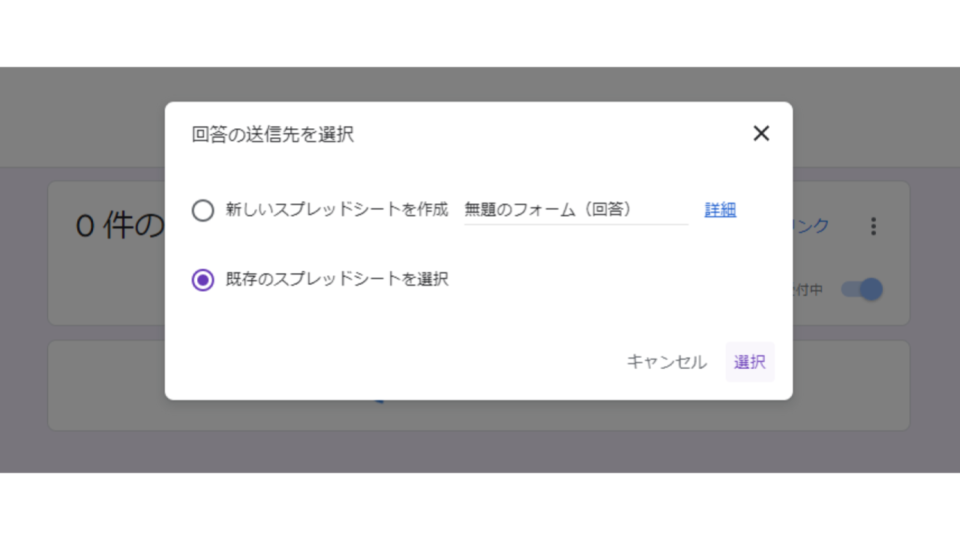
連携後のスプレッドシートを確認すると、シート名にGoogleフォームのアイコンが表示されておりますので、
どのシートがGoogleフォームと連携されているか確認できます。
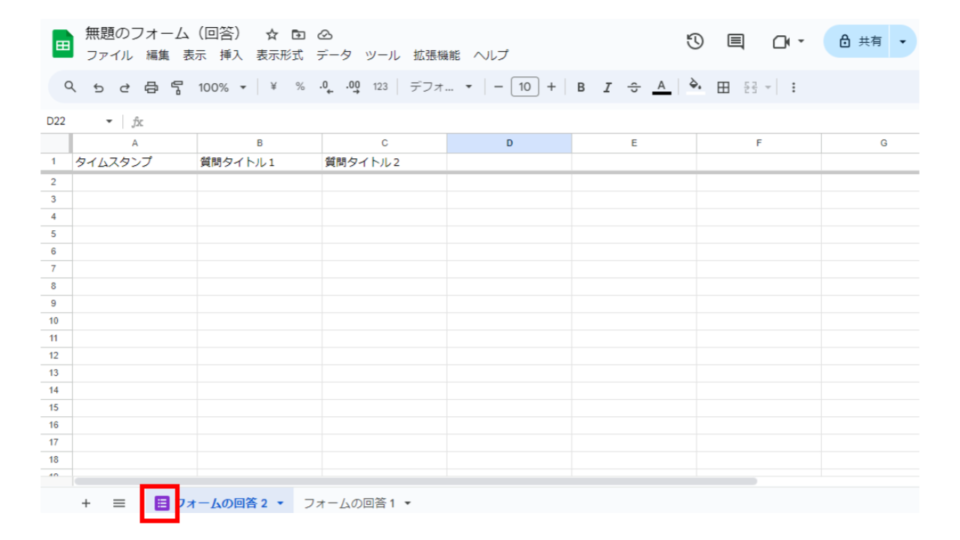
連携したときの注意点
連携後に質問項目を追加したときの順番
Googleフォームとスプレッドシートを連携した後にフォーム内に質問を追加すると、集計の順番が変わってしまうので注意しましょう。
つまり、最初に設定した質問の間に新たな質問を追加した場合、加えた質問は最後尾に反映されます。
正しい順番にするには、連携を一度解除して再連携が必要なので少々手間がかかりますが、再連携後は希望通りの順番となります。
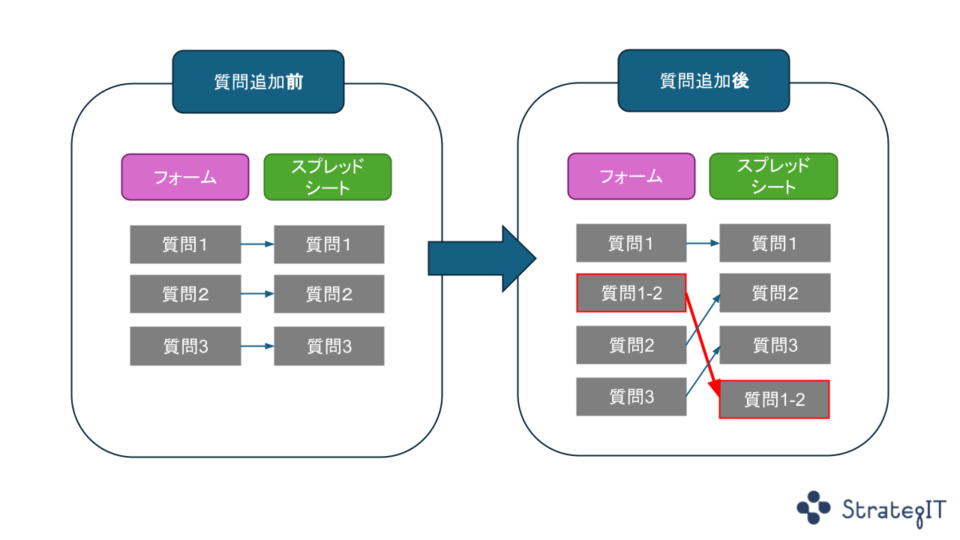
Googleフォームとスプレッドシートのリンクの管理
Google フォームとスプレッドシートのリンクが切れたり移動された場合、或いは、連携したGoogleフォームとGoogleスプレッドシートを誤って解除してしまった場合、集計は停止しデータが正常に入力されなくなる可能性があります。
グループで利用している場合、あるいはグループで同時作業する場合は、リンクが正常に機能していることを定期的に確認し、誤ってスプレッドシートを削除したり、別の場所に移動したりしないよう注意することが重要です。
また、必要に応じて、バックアップを定期的に取得しておくことで、データの損失を防ぐことができます。
セキュリティリスク
Googleスプレッドシートは便利ですが、セキュリティリスクも存在します。
まず、共有設定が適切でないと、意図しない第三者がアクセスできる恐れがあります。
特に「リンクを知っている全員に公開」設定は危険です。
また、スプレッドシート内のデータが不正に編集されたり削除されたりするリスクもあります。
対策として、必要なメンバーのみにアクセス権を限定し、編集権限も最小限に抑えるようにしましょう。
おすすめ活用シーン
GoogleフォームとGoogleスプレッドシートの連携は、さまざまなシーンで効果的に活用できます。
以下にいくつかのおすすめの活用シーンを紹介します。
アンケート調査
企業や教育機関が顧客や学生からフィードバックを収集する際、Googleフォームを使ってアンケートを作成し、回答をGoogleスプレッドシートに自動で集計できます。
リアルタイムでデータ分析が可能となり、迅速な意思決定が行えます。
イベント管理
イベントの出席確認や参加者の登録も簡単に行えます。
Googleフォームで必要な情報を集め、Googleスプレッドシートで出席リストを管理することで、イベントの準備が効率化されます。
また、フォームの回答に基づいて自動的にメールを送信するなど、追加の自動化機能も利用可能です。
社内報告・申請
社内での定期的な報告や申請手続きをGoogleフォームで行い、
その結果をスプレッドシートにまとめることで、手作業を減らし、報告の透明性と効率性を向上させます。
営業担当から締結依頼された内容を業務推進担当者や法務担当者に締結依頼する際に使用する会社もあります。
顧客管理
顧客からの問い合わせや注文をGoogleフォームで受け付け、そのデータをスプレッドシートに記録することで、簡易的な顧客管理システムとしても活用できます。
顧客のニーズやトレンドを把握しやすくなり、サービスの向上に繋げられます。
まとめ
GoogleフォームとGoogleスプレッドシートを活用すれば、リアルタイムで更新され、且つ、集計作業にかかる手間を削減できます。
また、連携と聞くと、GASの利用などエンジニアのようなコーディングが必要なのではと思われるかもしれませんが、上記で紹介した通り誰でも簡単に連携が可能となっています。
GoogleフォームとGoogleスプレッドシートを連携して、業務改善の第一歩を踏み出しましょう。
弊社の運営する連携アプリストア「SaaStainer」には、ノーコードでデータ連携を実現する連携アプリをご用意しております。
既に業務で使用しているSaaSとSaaSを連携したい、或いは、社内のDX推進を検討されておりましたら、是非覗いてみてください。
「SaaStainer」に掲載されていないアプリを開発したい場合は、お気軽にお問合せください!
手厚いサポートをお約束します!
SaaS連携開発やAPI開発支援でお困りの方へ
多くの企業で、1社あたり10程度のSaaSを利用しているといわれています。
それだけSaaSは多くの企業に必要とされていることがわかります。 しかし、複数のSaaSを利用することで情報の分断や多重入力といった問題が起こるリスクがあります。
業務の効率化を求めて導入したはずなのに、複数のSaaS利用によって新規導入や効果的な運用の足かせとなることがあるのです。
ストラテジットは"SaaSのチカラを全ての企業に"をMissionに掲げ、創業以来 国内外50以上のSaaSとの連携開発を行ってきました。
SaaSベンダーの利便性はもちろんのこと、そのSaaSを利用するエンドユーザーこそが使いやすい製品を提供することで、SaaSベンダー・ユーザーともにコア業務に集中できる環境のお手伝いをしたいと考えています。
まずは話だけでも聞いてみたい、自社SaaSの満足度を上げたい、というSaaSベンダー様はストラテジットが提供するEmbedded iPaaS「JOINT iPaaS for SaaS」を是非ご検討ください。
※一般企業向けiPaaSはこちら「JOINT iPaaS for Biz」(Comming soon...)
▼無料相談はこちらのフォームよりお申込みください。
▼お急ぎの方はこちらから無料オンライン相談のご予約をいただけます。
個別の連携開発も承っております。「Master Hub(データ連携開発)」
特許取得済の開発プラットフォームにより、高品質な連携アプリを提供します。
ノーコードでSaaSのAPI連携を実現するには、SaaS連携専門アプリストア「サーステイナー」を是非ご活用ください↓